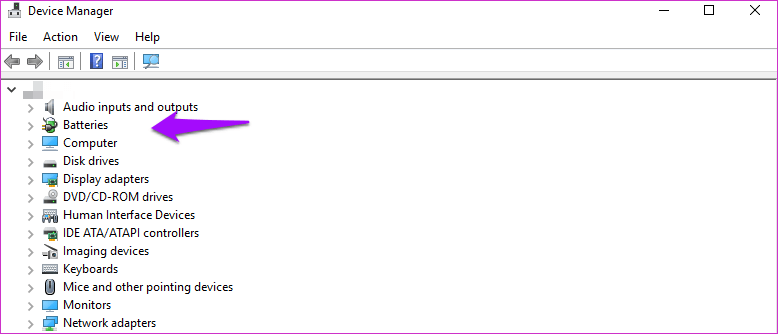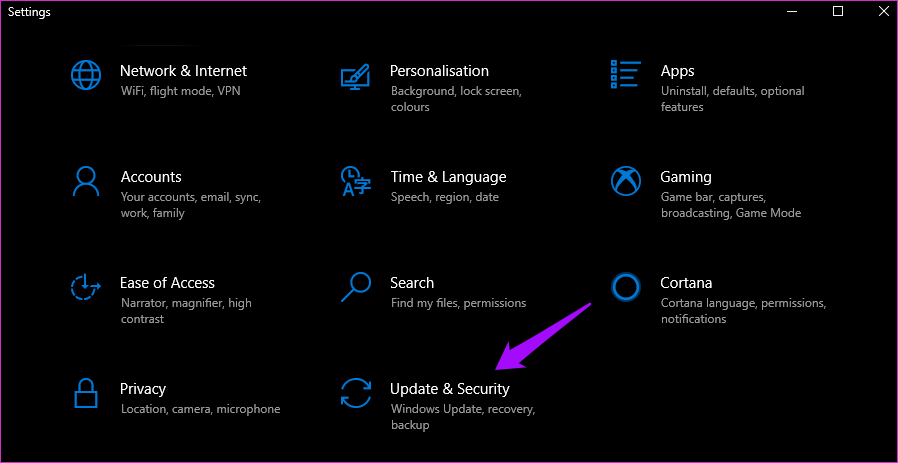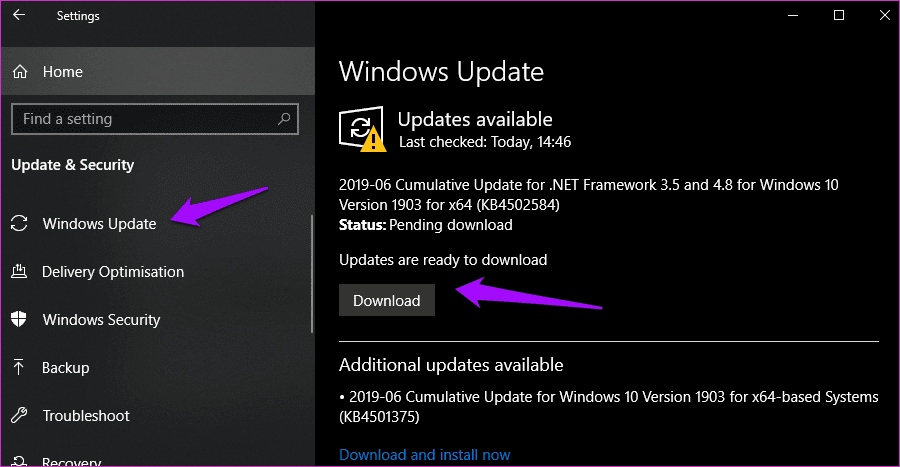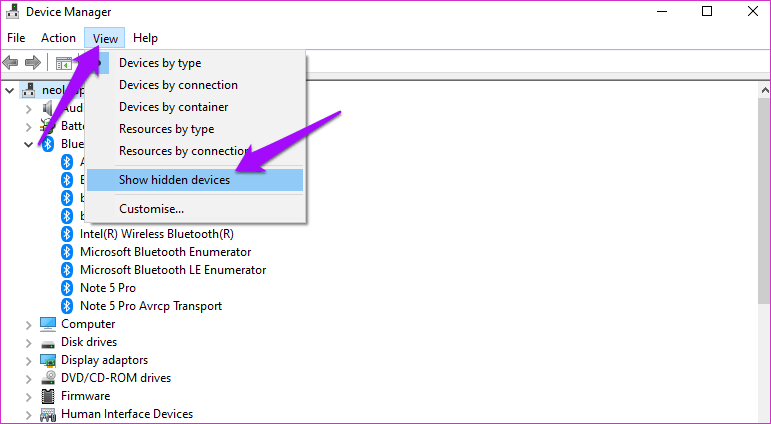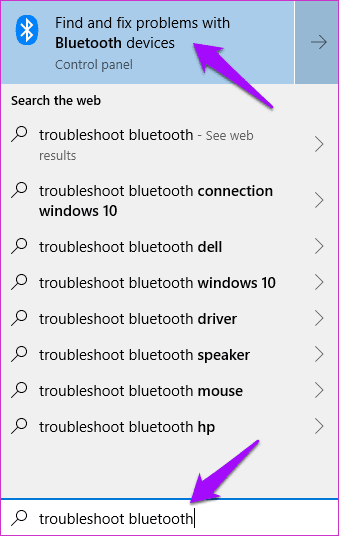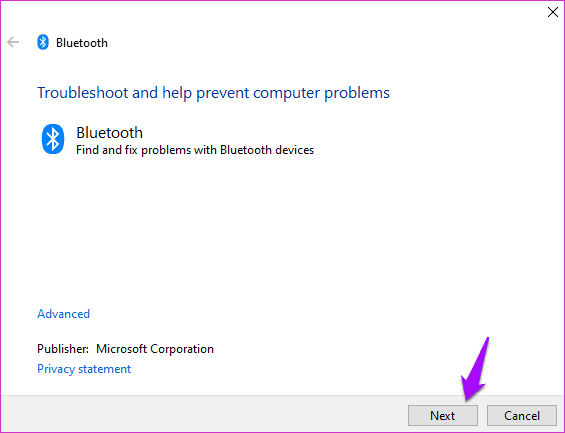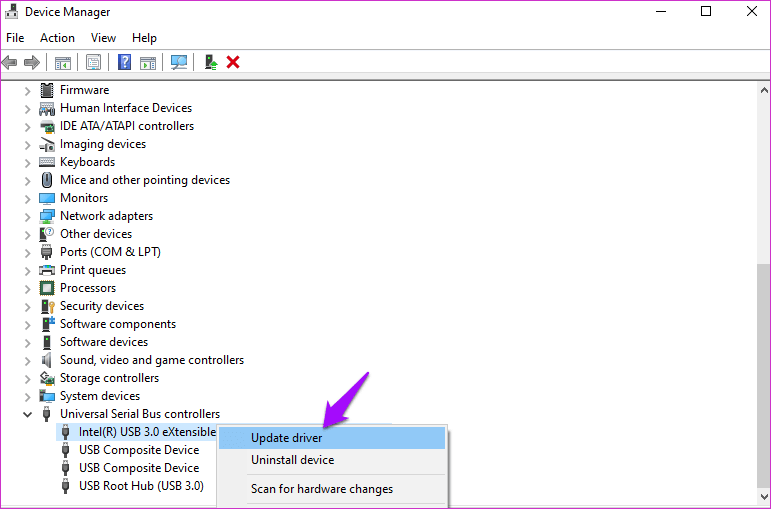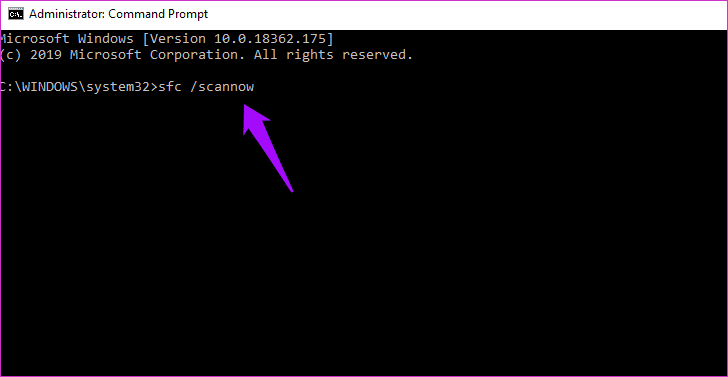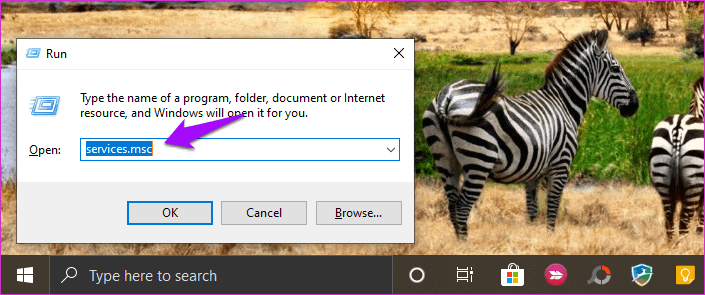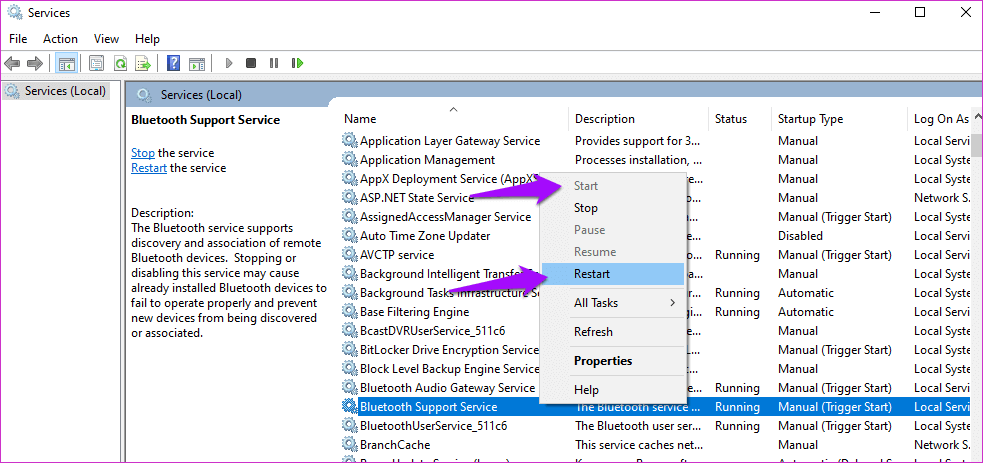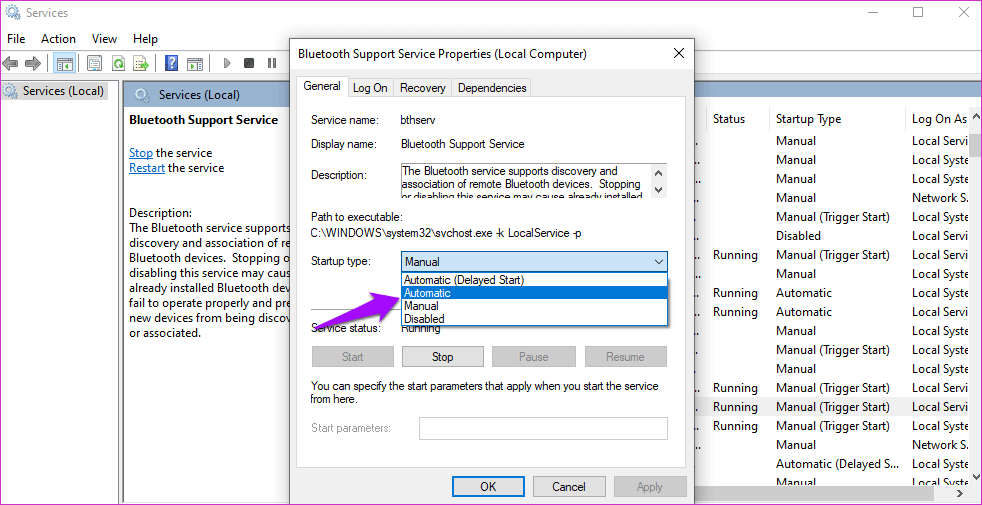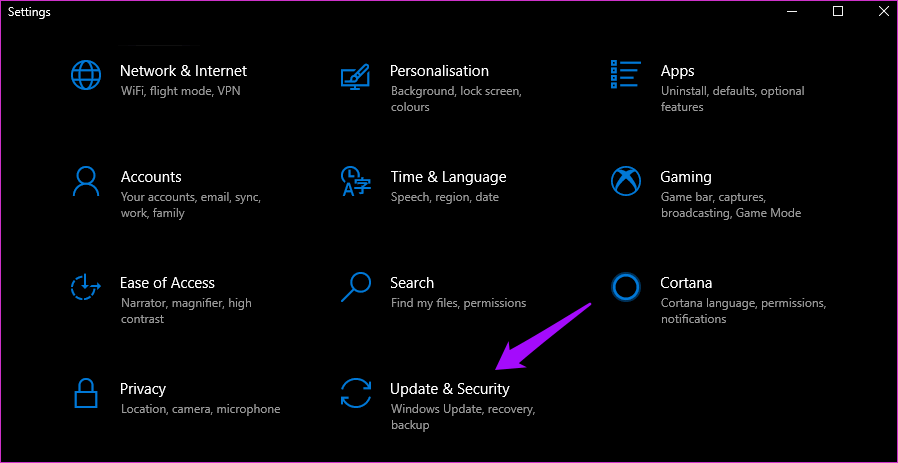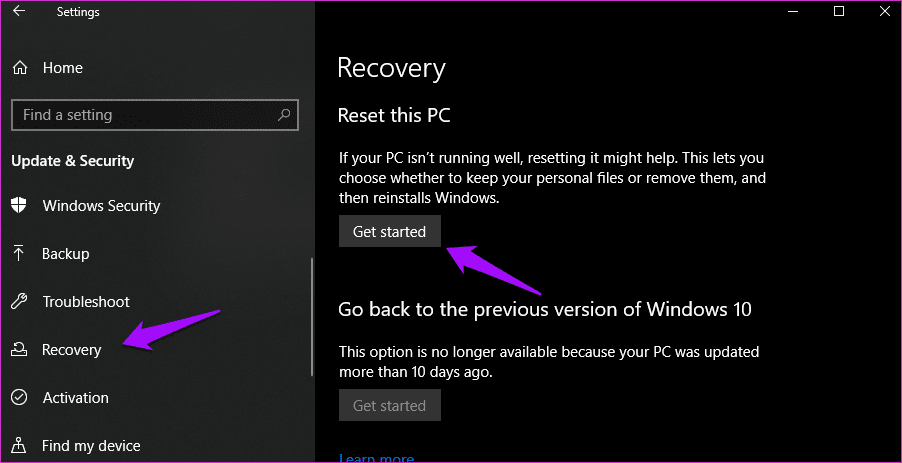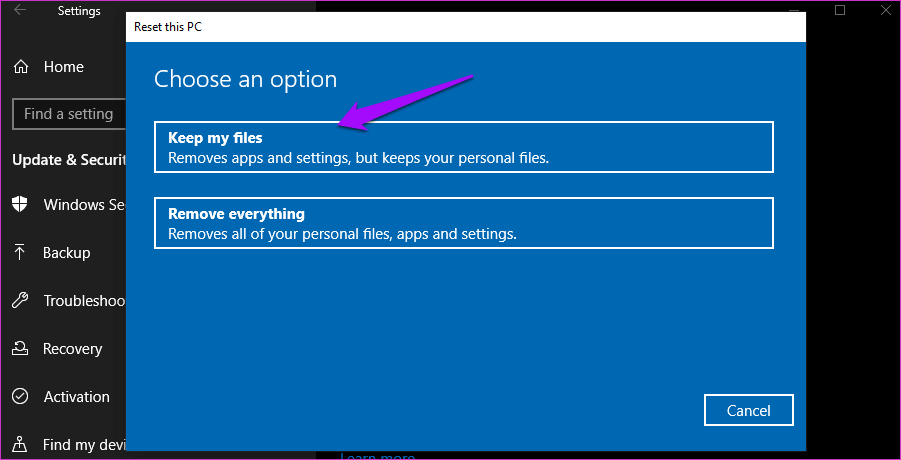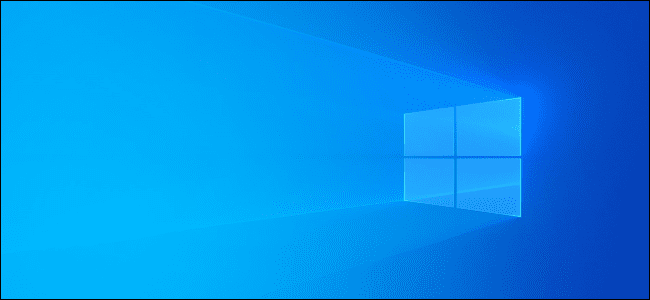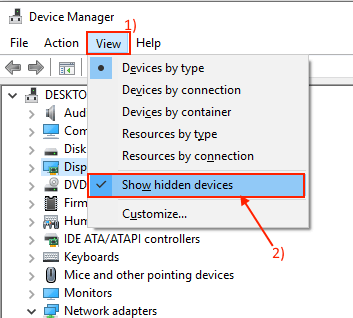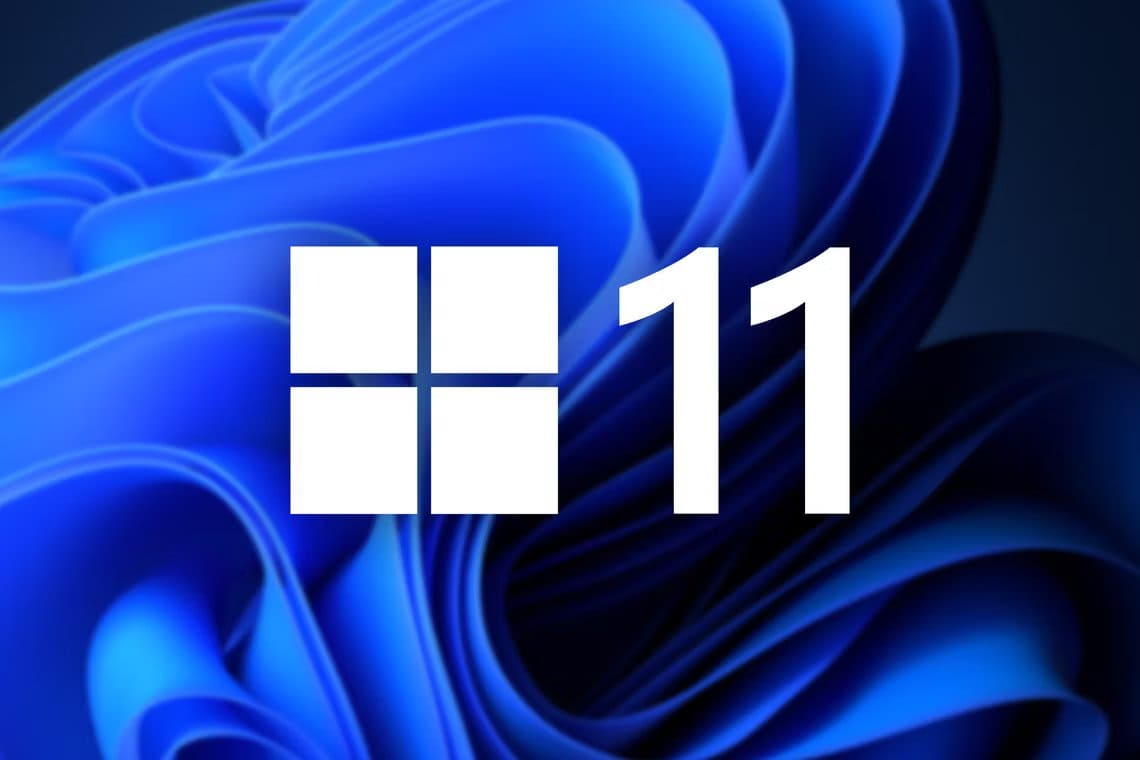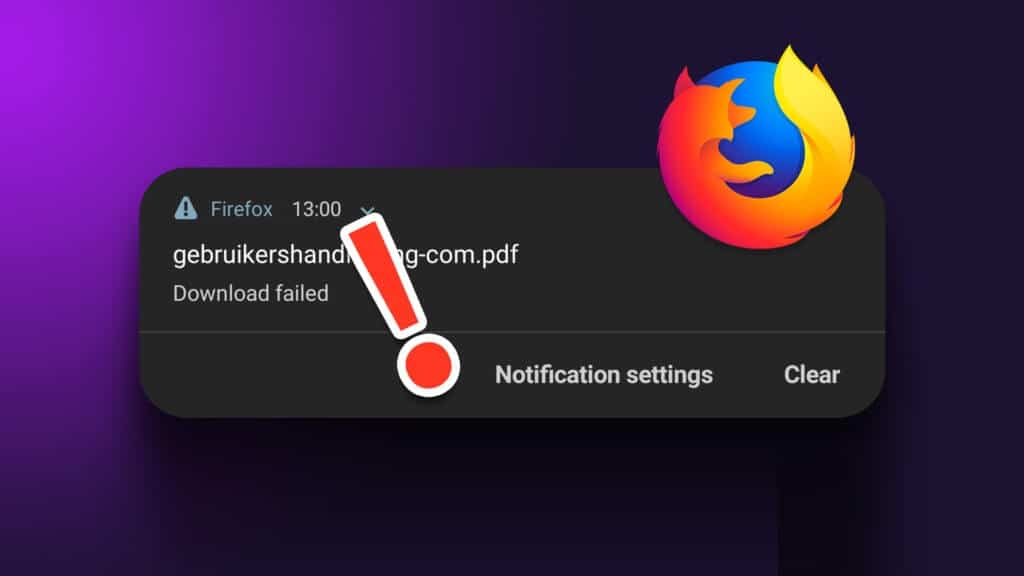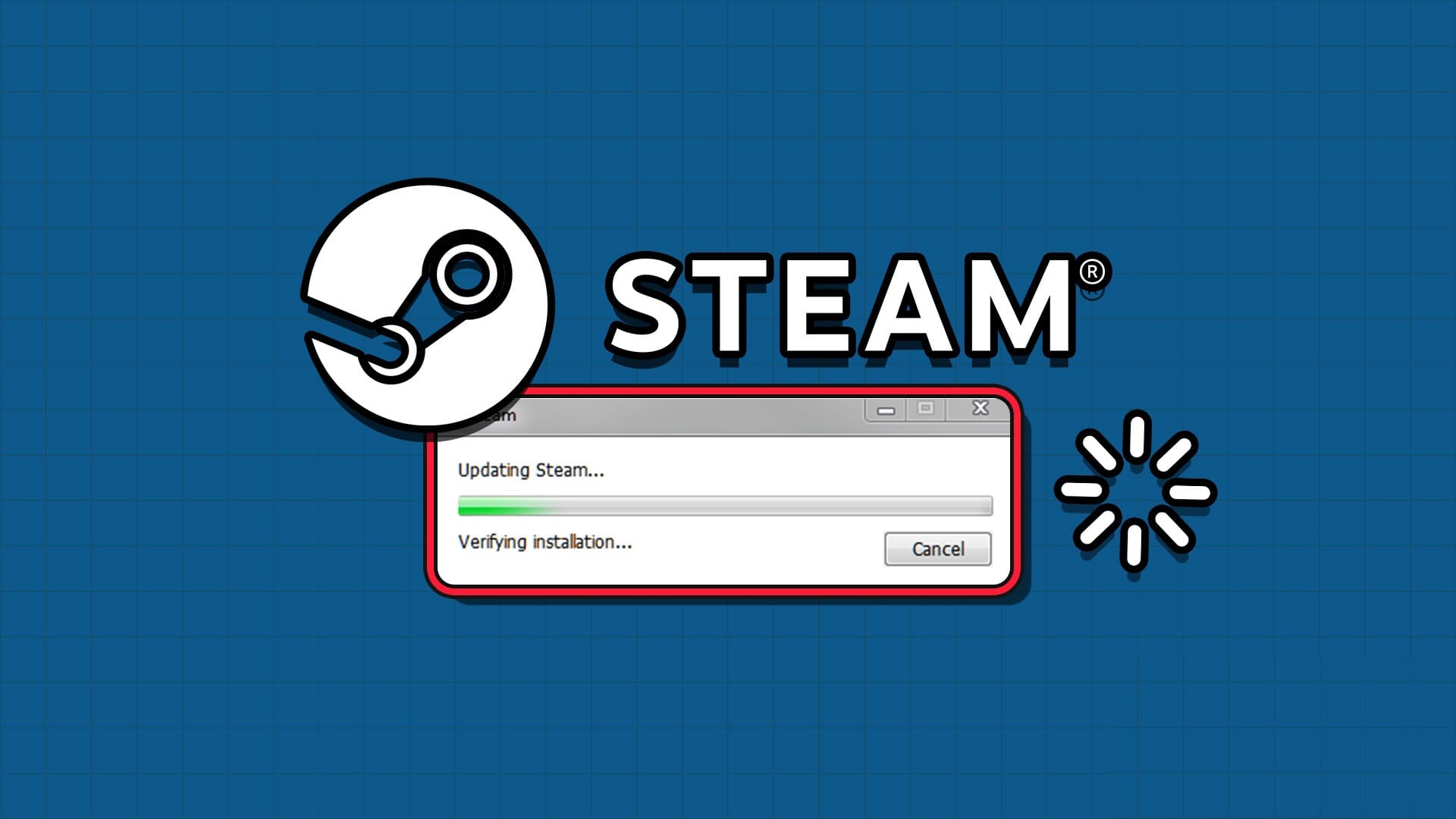блютус Теперь он есть в каждом доме, и мы больше не считаем его чем-то крутым или продвинутым. Мы используем его для подключения наушников, мышей, клавиатур и многого другого каждый день. Однако отказ от проводов, похоже, стал новинкой в IT. Всё это хорошо, но что делать, если Bluetooth отсутствует в диспетчере устройств операционной системы? Windows 10؟
Давайте посмотрим, как можно решить эту проблему и подключить Bluetooth-клавиатуру и мышь.
1. Обновите операционную систему и перезагрузите компьютер.
Вот как должен выглядеть диспетчер устройств без опции адаптера Bluetooth на вашем компьютере.
Если вы уже какое-то время читаете наш сайт, то знаете, что делать. Нажмите клавиши Windows + I, чтобы открыть «Параметры», и выберите «Обновление и безопасность». Давайте посмотрим, поможет ли обновление операционной системы решить проблему.
Если доступны обновления, нажмите кнопку «Загрузить» и обновите свой компьютер. Вы также можете проверить их наличие вручную.
Даже если нет доступных обновлений, я рекомендую вам перезагрузить компьютер, так как известно, что это помогает.
2. Показать скрытые устройства
Откройте Диспетчер устройств из поиска Windows и нажмите кнопку Вид, чтобы выбрать Показать скрытые устройства.
Да, если список устройств слишком длинный, ОС Windows 10 создаст вложенный список устройств, отображающий только основную категорию. Параметр Bluetooth может быть скрыт по какой-то причине.
3. Устранение неполадок
Прийти Windows 10 Встроенный инструмент устранения неполадок поможет вам решить множество проблем, особенно в отношении встроенных функций и приложений. Откройте поиск Windows и введите «Устранение неполадок Bluetooth», чтобы найти и определить проблемы с устройствами Bluetooth, а также способы их устранения.
Нажмите «Далее» и следуйте инструкциям на экране, если проблему можно решить.
4. Обновите драйверы.
Итак, как обновить драйверы для устройства, которое даже не отображается в диспетчере устройств? Интересная проблема. Специалист службы поддержки Microsoft Вместо этого пользователям следует обновить все драйверы USB. Снова откройте Диспетчер устройств и прокрутите вниз, чтобы найти контроллеры USB. Одновременно вы можете попробовать обновить драйверы Bluetooth вашей системы. Это может привести к сбросу конфигурации.
Щёлкните правой кнопкой мыши по первому варианту обновления драйверов, а затем перейдите к следующему. Перезагрузите компьютер после обновления всех драйверов.
5. SFC и сканирование диска
Средство проверки системных файлов (SFC) выполнит поиск и восстановление повреждённых файлов. Возможно, файлы, связанные с функцией Bluetooth, были повреждены по какой-то причине. Это случается нечасто. Откройте командную строку с правами администратора из поля поиска и введите указанную ниже команду, прежде чем нажать Enter.
ПФС / SCANNOW
Если Bluetooth по-прежнему отсутствует в диспетчере устройств, попробуйте выполнить команды DISM (система обслуживания и управления образами развертывания) в следующем порядке.
DISM / Online / Очистка-изображение / CheckHealth
DISM / Online / Очистка-изображение / ScanHealth
DISM / Online / Cleanup-Image / RestoreHealth
- CheckHealth: проверка на наличие повреждений
- ScanHealth: используется, когда CheckHealth не может найти ошибки.
- RestoreHealth: для восстановления поврежденных файлов
6. Перезапустите службу поддержки Bluetooth.
Нажмите клавиши Windows + R на клавиатуре, чтобы открыть командную строку «Выполнить», и введите services.msc, прежде чем нажать Enter.
Когда он откроется, найдите службу поддержки Bluetooth и щёлкните по ней правой кнопкой мыши, чтобы запустить её. Если она уже запущена, нажмите «Перезапустить» и подождите несколько секунд.
Если это сработает, нажмите «Свойства» в том же меню и на вкладке «Общие» выберите «Автоматически» рядом с типом запуска.
Теперь вам не придется повторять этот шаг каждый раз при перезагрузке компьютера.
7. USB-Bluetooth-адаптер
Если ни одно из этих решений не помогло, у вас, вероятно, осталось два варианта. Первый — использовать Bluetooth-USB-адаптер, который легко найти на таких сайтах, как Amazon. Он также недорогой, но ради него придётся пожертвовать одним USB-портом.
8. Сброс
Мне этот вариант не нравится, но если вы дошли до этого момента, то делать особо нечего. Нажмите клавиши Windows + I, чтобы открыть «Параметры», и выберите «Обновление и безопасность».
На вкладке Восстановление нажмите кнопку Пуск в разделе Сброс.
Выберите опцию «Сохранить мои файлы» на следующем экране. Это означает, что ваш компьютер будет полностью очищен и восстановлен до состояния, в котором он был при доставке, за исключением того, что все ваши файлы и папки останутся нетронутыми. Вы потеряете все установленные приложения и их настройки. Также рекомендую на всякий случай создать резервную копию на внешнем жёстком диске.
Следуйте инструкциям на экране. Обратите внимание, что это займёт много времени. Поэтому убедитесь, что ваш ноутбук подключён к источнику питания. Не прерывайте процесс в процессе.
Оставайтесь на связи
Как я уже говорил, эта технология быстрая и простая в использовании. Если вы не видите Bluetooth в диспетчере устройств, это не обязательно означает, что адаптер неисправен. Скорее всего, проблема связана с оборудованием. По программе.